Samsung Galaxy Das S8 und S8 Plus sind sehr schöne Smartphones. Sie stürzen die Idee des klassischen Designs solcher Geräte um. Der beidseitig gebogene Schirm betont die Harmonie von Stil und Innovation. Das Hauptmerkmal des Designs ist das fast vollständige Fehlen von Seitenrahmen und abgerundeten Kanten des Bildschirms.
Es ist ganz logisch, dass z SamsungDas Galaxy S7, das letztes Jahr das Fiasko mit dem Galaxy Note 8 überstanden hat, ist eines der am häufigsten getesteten Smartphones der Marke in der Geschichte. Wahrscheinlich hat das Unternehmen vor der Markteinführung des Telefons enorm viel Arbeit in die Überprüfung der Komponenten gesteckt, dennoch konnten einige Probleme nicht vermieden werden. Glücklicherweise sind die aktuellen Probleme überhaupt nicht extrem und das Galaxy S8 wird in Ihren Händen nicht explodieren. Ressource AndroidAutorität gesammelt alle derzeit bekannten Probleme, mit denen die Eigentümer konfrontiert sind Samsung Galaxy S8/S8+ und bot mögliche Lösungen an, um sie zu beheben. So:
Problem Nr. 1 ist ein roter Farbton auf dem Display

In den ersten Tagen des Verkaufs von Galaxy S8 und Galaxy S8+ Smartphones, Teil der Besitzer von Flaggschiff-Neuheiten Samsung machte den Hersteller auf das Vorhandensein eines Rotstichs auf den Displays der Geräte aufmerksam.
Potentielle Lösungen:
- Samsung hat dieses Problem bereits erkannt und bereitet ein Update vor, das diesen Fehler beheben soll. Bis zur Veröffentlichung des Updates können Sie zu den Anzeige- und Farbbalanceeinstellungen gehen und diese manuell anpassen, bis die Anzeige angenehmer zu sehen ist.
Problem Nr. 2 – Fehlermeldung „DQA hält an.“

Dieses Problem trat bei einigen Geräten aus den ersten Chargen auf, die in den Handel kamen. Der Fehler „DQA wird immer wieder angehalten“ tauchte ohne Grund auf den Bildschirmen auf. Der Fehler wurde von einer speziellen Anwendung zur Verfolgung der Qualität der Wi-Fi-Verbindung im Gerät ausgegeben.
Potentielle Lösungen:
- Ein weiteres Problem, das sich bestätigt hat Samsung. Ein Software-Update, das das Problem behebt, steht jetzt zum Download bereit. Wenn Sie das Update aus irgendeinem Grund immer noch nicht auf Ihrem Smartphone erhalten haben, müssen Sie Ihr Gerät neu starten und erneut versuchen, es zu aktualisieren.
Problem Nr. 3 – Automatische Drehung funktioniert nicht

Einige Benutzer haben festgestellt, dass trotz Aktivierung der Option in den Einstellungen die Funktion zum automatischen Drehen des Bildschirms auf ihren Geräten nicht funktioniert.
Potentielle Lösungen:
- Dies kann durch minderwertige Anwendungen von Drittanbietern verursacht werden. Starten Sie Ihr Gerät im abgesicherten Modus (Anweisungen unten) und prüfen Sie, ob das Problem weiterhin besteht. Wenn dies nicht geschehen ist, müssen Sie alle Programme entfernen, die unmittelbar vor dem Auftreten des Fehlers hinzugefügt wurden.
- Dies könnte auch ein Problem mit dem Beschleunigungsmesser und/oder G-Sensor sein. Laden Sie zum Beispiel eine spezielle Anwendung zum Kalibrieren von Sensoren herunter GPS- und Status-Toolbox und konfigurieren Sie sie neu. Stellt sich heraus, dass ein defektes Gerät schuld ist, bleibt nur der Austausch des Geräts im Rahmen der Garantie.
- Eine vorübergehende Lösung, die einigen Benutzern helfen kann, ist die Verwendung einer Anwendung Rotationssteuerung, die im Google Play Store heruntergeladen werden kann. Damit können Sie den Bildschirm manuell in das Querformat umschalten.
Problem Nr. 4 – Verzögerung beim Senden von Nachrichten

Einige Benutzer haben festgestellt, dass Nachrichten mit einigen Verzögerungen und manchmal ziemlich langen Verzögerungen auf ihren Telefonen ankommen.
Potentielle Lösungen:
- Das liegt an den "aggressiven" Akkuspareinstellungen Samsung. Gehen Sie zu „Einstellungen“ – „Anwendungen“ und wählen Sie im oberen rechten Menü „Spezieller Zugriff“ aus. Wählen Sie dann „Akkuverbrauch optimieren“. Wählen Sie „Ändern“ aus dem Dropdown-Menü und fügen Sie alle Apps hinzu, für die Sie unverzüglich Benachrichtigungen erhalten möchten.
Problem Nr. 5 – Probleme mit Android Auto

Bei einigen Benutzern sind Probleme beim Koppeln des Galaxy S8/S8+ aufgetreten Android Auto. Auch wenn das Gerät mit dem Auto verbunden ist, starten einige Anwendungen wie „Musik“ nicht.
Potentielle Lösungen:
- Damit diese Funktion wieder funktioniert, müssen Sie sie deinstallieren, neu installieren und den Einrichtungsvorgang erneut durchführen Android Auto. Wenn die problematische Anwendung immer noch nicht funktioniert, entfernen Sie sie und Android Auto. Dann erstmal einrichten Android Automatisch und laden Sie dann die gewünschte App erneut herunter.
Problem Nr. 6 – Verbindungsprobleme

Probleme mit Wi-Fi und Bluetooth sind bei neuen Geräten recht häufig, und das Galaxy S8/S8+ ist keine Ausnahme.
Potentielle Lösungen:
Probleme mit WLAN
- Schalten Sie das Gerät und den Router mindestens zehn Sekunden lang aus, schalten Sie sie dann wieder ein und versuchen Sie, eine Verbindung herzustellen.
- Gehen Sie zum Abschnitt "Einstellungen" - "Energiesparen" und stellen Sie sicher, dass diese Option deaktiviert ist.
- Verwenden Sie die App Wi-Fi Analyzer, um zu prüfen, wie voll der Kanal ist, und zu einer besseren Option zu wechseln.
- Löschen Sie problematische Wi-Fi-Verbindungen, gehen Sie zu „Einstellungen“ – „Wi-Fi“ und drücken Sie lange auf die gewünschte Verbindung, dann wählen Sie „Entfernen“. Bitte geben Sie Ihre Daten erneut ein und versuchen Sie es erneut.
- Stellen Sie sicher, dass Ihre Apps und Gerätesoftware über die neuesten Updates verfügen.
- Gehen Sie zum Abschnitt „WLAN“ – „Einstellungen“ – „Erweitert“ und notieren Sie sich die MAC-Adresse des Geräts. Stellen Sie dann in den Einstellungen des Routers sicher, dass dieser Zugriff erlaubt ist.
- Einige Benutzer haben festgestellt, dass das Deaktivieren von Hotspot 2.0 viele Wi-Fi-Probleme beheben kann.
Bluetooth-Probleme
- Überprüfen Sie das Geräte- und Fahrzeughandbuch und setzen Sie die Verbindung zurück.
- Stellen Sie sicher, dass Sie keinen wichtigen Schritt im Kopplungsprozess verpassen.
- Gehen Sie zu "Einstellungen" - "Bluetooth" und stellen Sie sicher, dass sich nichts geändert hat (Passwörter, Namen von Verbindungen und Geräten).
- Gehen Sie zu "Einstellungen" - "Bluetooth", löschen Sie alle erstellten Paare und versuchen Sie erneut, sie zu installieren.
Problem Nr. 7 – Probleme, bei denen die einzige Option darin besteht, auf ein Software-Update zu warten
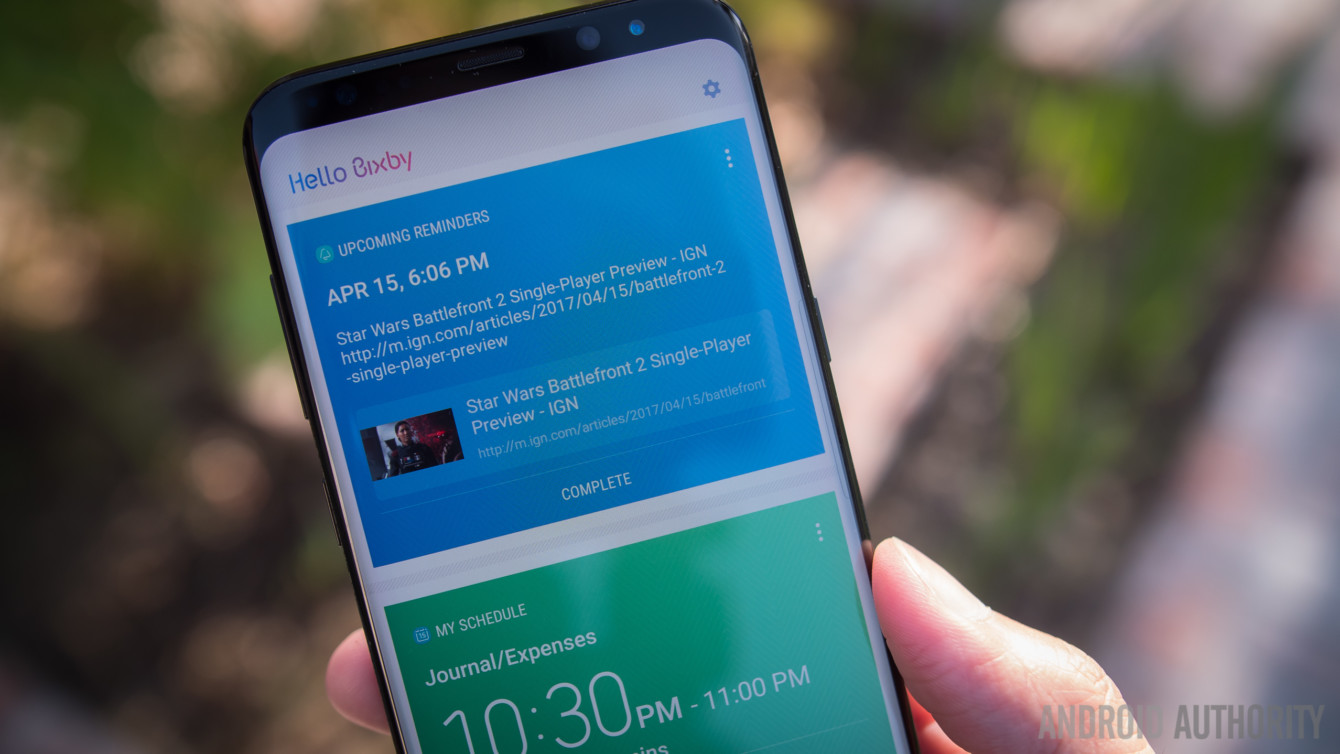
Es gibt Probleme, für die es derzeit leider keine Lösungen gibt. Die einzige Möglichkeit in solchen Fällen besteht darin, auf einen offiziellen Software-Fix von zu warten Samsung.
- Bixby funktioniert nicht richtig. Viele Benutzer haben festgestellt, dass der Bixby-Assistent nicht wie erwartet funktioniert. Es ist wichtig zu verstehen, dass diese Funktion im Moment ziemlich roh ist, sodass sich die Situation nach dem Update des Programms, das näher am Ende des Frühlings versprochen wird, verbessern sollte.
- Zufällige Neustarts – Einige Benutzer haben festgestellt, dass das Gerät zufällig einfriert und dann neu startet, manchmal mehrmals am Tag.
- Kabelloses Laden funktioniert nicht. Benutzer haben festgestellt, dass die drahtlose Ladefunktion mit einigen Ladegeräten von Drittanbietern nicht funktioniert.
- Die Gesichtserkennung lässt sich leicht täuschen. Es hat sich herausgestellt, dass das Entsperren der Gesichtserkennung sogar mit einem Foto des Benutzers erfolgen kann.
Hilfreiche Anleitungen: Soft Reset, Hard Reset, Booten im abgesicherten Modus, Wipe Cache Partition.

Soft-Reset:
- Halten Sie die Einschalttaste und die Leiser-Taste gleichzeitig 10 Sekunden lang gedrückt, bis sich das Gerät ausschaltet. Diese Methode ist perfekt, wenn der Bildschirm des Geräts nicht übereinstimmt.
Hardware-Reset
- Wenn das Gerät ausgeschaltet ist, halten Sie die Lauter-Taste, die Home-Taste und die Ein-/Aus-Taste gleichzeitig gedrückt.
- Wenn das Logo erscheint Samsung, lassen Sie die Ein-/Aus-Taste los, halten Sie aber weiterhin die Lauter- und Leiser-Tasten gedrückt.
- Wenn der Systemwiederherstellungsbildschirm angezeigt wird Android, alle Tasten loslassen.
- Verwenden Sie die Leiser-Taste, um die Option „Daten löschen / Zurücksetzen auf Werkseinstellungen“ umzuschalten, und drücken Sie dann die Ein- / Aus-Taste, um sie zu akzeptieren.
- Verwenden Sie die Leiser-Taste, um die Option „Ja – alle Benutzerdaten löschen“ umzuschalten, und drücken Sie dann die Ein-/Aus-Taste.
- Warten Sie, bis der Reset abgeschlossen ist. Schließlich werden Sie aufgefordert, das System jetzt neu zu starten. Drücken Sie den Netzschalter, um fortzufahren.
- Wenn das Telefon eingeschaltet ist, öffnen Sie Einstellungen – Sichern & Zurücksetzen – Gerät zurücksetzen – Alles löschen.
Leeren des Caches
- Wenn das Gerät ausgeschaltet ist, halten Sie die Lauter-Taste, die Home-Taste und die Ein-/Aus-Taste gleichzeitig gedrückt.
- Wenn das Logo erscheint Samsung, lassen Sie die Ein-/Aus-Taste los, halten Sie aber weiterhin die Lauter- und Leiser-Tasten gedrückt.
- Wenn der Systemwiederherstellungsbildschirm angezeigt wird Android, alle Tasten loslassen.
- Verwenden Sie die Leiser-Taste, um die Markierung auf "Cache-Partition löschen" umzuschalten, und drücken Sie dann die Ein- / Aus-Taste, um dies zu akzeptieren.
- Wenn Sie zum vorherigen Menü zurückkehren, gehen Sie nach oben und wählen Sie „System neu starten“.
Booten im abgesicherten Modus
- Wenn das Gerät ausgeschaltet ist, schalten Sie es wieder ein und halten Sie die Leiser-Taste gedrückt, bis die Schaltfläche „Abgesicherter Modus“ angezeigt wird
- Klicken Sie auf diese Schaltfläche, um Ihr Gerät im abgesicherten Modus zu starten
Jetzt haben Sie also einen Überblick über Lösungen für einige der Probleme, mit denen Eigentümer konfrontiert sind Samsung Galaxy S8/S8 Plus! Wie Sie sehen können, sind die meisten dieser Probleme einfach zu beheben oder werden mit dem nächsten Systemupdate behoben.
Quelle: AndroidAutorität
